Menginstal windows 7 berbeda dengan kita menginstal windows xp,namun jangan bingung caranya tidak lah terlalu sulit,karena teknologi canggih yang dibuat adalah untuk memudahkan kita sebagai pengguna,,,baik inilah cara-cara yang lengkap dengan gambarnya,,,selamat belajar good luck....
1. Pastikan dari BIOS booting komputer Anda di setting untuk DVD
2. Masukkan DVD windows 7
3. Tekan sembarang tombol saat muncul boot from cd or dvd

4. Akan terlihat gambar seperti dibawah ini

5. Pilihlah Indonesian pada Language, time, currency, and location

6. Tekan tombol install

7. Tunggulah beberapa saat proses ini

8. Centang pada I accept the license terms sebagai persetujuan penggunaan windows 7 kemudian klik next

9. Pilih saja custom (advanced) untuk memilih di drive mana windows 7 akan di install

10. Anda bisa mengatur drive sekaligus partisi pada step ini, saya sarankan bagilah hardisk Anda minimal 2 drive, satu untuk drive untuk windows 7 (C) dan satu drive untuk data (D) dengan memilih drive option, atau langsung saja tekan next dengan asumsi Anda akan mempartisi hardisk setelah instalasi windows 7 selesai.

11. Tunggulah proses ini beberapa saat



12. Secara otomatis windows akan restart

13. Setelah restart akan muncul gambar berikut ini

14. Tunggulah proses Setting up the services hanya beberapa saat saja

15. Instalasi akan dilanjutkan secara otomatis

16. Masukkan Nama User dan Nama Komputer sesuka Anda

17. Jika perlu password ketikkan passtwordnya 2 kali atau kosongkan saja jika Anda tidak ingin mempassword user Anda

18. Masukkan product key serial number windows 7 Anda

19. Pilihlah level proteksi keamanan dari Microsoft

20. Atur Zona waktu Anda (untuk Indonesia +7 dari GMT)

21. Selamat, windows 7 Anda siap digunakan

Demikianlah Tips Trik Komputer tentang Cara Install Windows 7 Lengkap dengan Gambar semoga membantu Anda. Terimakasih atas kunjungan Anda, semoga menjadikan belajar komputer online kita bermanfaat
Cara Menginstal Windows 7
Diposting oleh
ZAINAL
|
Langganan:
Posting Komentar (Atom)
ZAINAL (belajar itu indah) Blog
Nama saya Zainal,Banyak postingan yang saya postkan silakan membaca dan belajar dari postingan saya apa lagi khususnya buat para pelajar SMK n 3 tpi.Semoga apa yang saya postkan bermanfaat bagi anda. Thank kunjungan nya.
Nama saya Zainal,Banyak postingan yang saya postkan silakan membaca dan belajar dari postingan saya apa lagi khususnya buat para pelajar SMK n 3 tpi.Semoga apa yang saya postkan bermanfaat bagi anda. Thank kunjungan nya.
















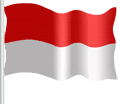




0 komentar:
Posting Komentar